امروز با شما هستیم با آموزش فعال کردن vnc در esxi پس مثل همیشه تا انتهای این مطلب مارا همراهی کنید !
یکی از ضرورات فعال کردن وی ان سی VNC این می باشد که هر زمانی حتی سرور قطع بود و شبکه نداشت بتوانیم به سرور متصل و مشکل را برطرف کنیم
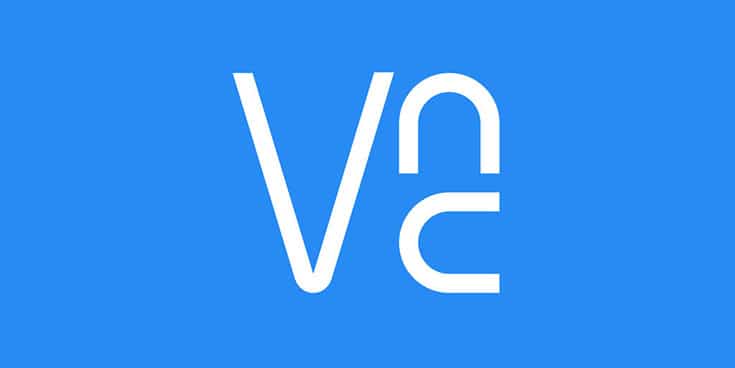
با اموزش زیر براحتی با چند کلیک ساده و بدون هیچگونه مشکلی در مجازی سازهای vmware esxi 6.5 و مابقی نسخه ها از ورژن ۶ به بالاتر می توانید وی ان سی را فعال کنید
ابتدا بر روی ماشین مجازی به قسمت Edit Settings می روید (توجه کنید سرور می بایستی خاموش باشد)
سپس در پنجره باز شده قسمت VM Options می روید
بر روی Advanced کلیک می کنید سپس بر روی عبارت EDIT CONFIGURATION… کلیک می کنید در صفحه باز شده قسمت های
RemoteDisplay.vnc.port (پورت ورود به وی ان سی را وارد می کنید)
RemoteDisplay.vnc.password (رمز ورود به وی ان سی)
RemoteDisplay.vnc.enabled (TRUE قرار دهید
و سپس با آی پی اصلی سرور و سپس : پورت با برنامه وی انسی ویوور وارد سرور می شوید
به این صورت
ip server asly:پورت وی ان سی قرار دادید
و برنامه vnc viewer را هم از لینک زیر می توانید دانلود کنید
دانلود برنامه ورود به وی ان سی VNC Viewer
تبریک می گوئیم آموزش فعال کردن vnc در esxi به پایان رسید با اموزش های بعدی ما را همراه کنید.